CAD中怎样绘制粗线条
CAD中怎样绘制粗线条
在使用CAD进行绘图时,我们常常需要绘制不同线宽的图形,那么在CAD中怎样绘制粗线条呢?今天小编就给大家介绍一下CAD中绘制粗线条的操作方法,有需要的小伙伴一起来看看吧!
1. 首先,打开中望CAD软件。
2. 在右侧【特性】栏中调整【线宽】,在弹出下拉框中选择需要的线宽值2.00mm,如下图所示。
3. 在中望CAD底部状态栏中找到【显示/隐藏线宽】,点击此按钮并保持开启状态。这一步一定不能忘记哦,否则无论如何调整都无法看到线宽变化。
4. 随后开始绘图,可以根据自身的需要绘制任何的粗线条图形,回车确认。
以上就是CAD绘制粗线条的具体操作方法,有需要的小伙伴可以参考练习,希望能够帮到大家。更多CAD咨询敬请关注中望CAD官网,小编将持续更新推送,不要错过哦。
推荐阅读:CAD用矩形命令如何画菱形?
推荐阅读:在CAD中怎样绘制金鱼